
モデル3 RWD2022 ゲームコントローラを使う方法
用意するもの
Tesla Model 3 RWD 2022 (スタンダードレンジ) 2022.28.2 アップデート適用済
Mayflash MAGIC NS 2
Xbox Series X 公式コントローラ
手順解説
開封して確認

USBアダプタ (USB-A) と USB-Aメス-USB-Cオスアダプタの計2点が入っていました。今回は、前者だけ使います。(USB-Cアダプタの方、赤じゃなくていいのに)

モデル3 RWD 2022 の場合、USBコントローラが使える端子はグローブボックス内の USB-A端子のみ対応しているため、ダッシュカム用のUSBドライブは取り外す必要があります。
ゲーム中はダッシュカムは動作しないみたいなので、ゲームするならUSBドライブを取り外しても影響はありません。
念の為、ダッシュカムはオフにして、録画停止した状態で取り外しました。
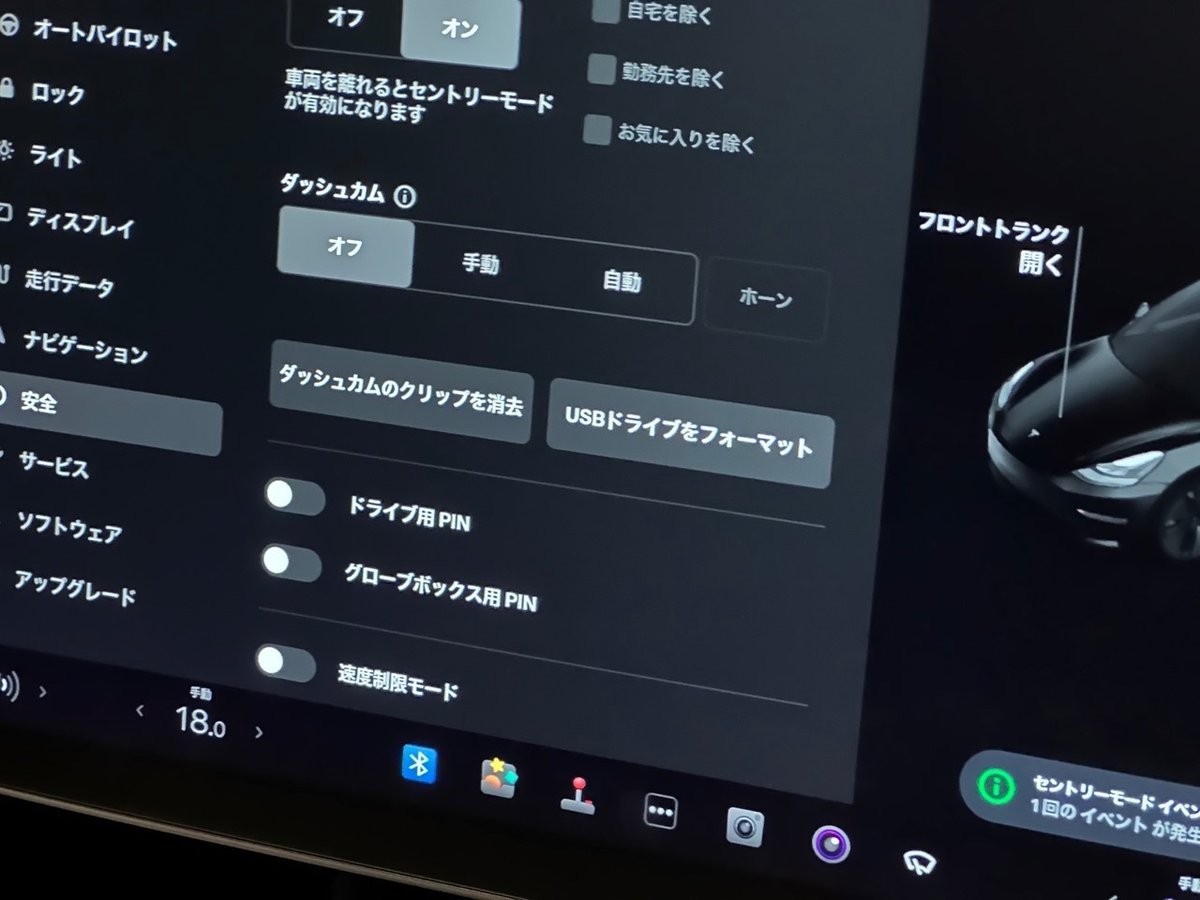
グローブボックス内のUSBポートに Mayflash MAGIC NS 2 を差し込みます。
すると、本体裏面のLEDランプが光り始めます。

説明書は同梱されていないので、カンで操作となりますが、本体横のボタンを 「長押し」「1回押し」の2種類で操作できるみたいです。
下記ちょっとうろ覚えですが、、、
何回か 「1回押し」して濃い緑色になるまで繰り返します。
濃い緑色ランプになったら、長押し?します。
濃い緑色ランプが点滅しだしたら、今度は Xbox Series X コントローラの SYNC ボタンを長押しします。
Mayflash MAGIC NS 2 の 濃い緑色ランプ と、 Xbox Series X コントローラの 中央の白ランプが点滅したら、待ちます。およそ10秒くらい?
うまくつながると、Mayflash MAGIC NS 2 の 濃い緑色ランプ は点灯状態に、Xbox Series X コントローラの 中央の白ランプは点灯状態になります。
(Xbox Series X コントローラ は接続できたとき、振動したような。。)

(USBケーブル挿しっぱなしで撮ってました、実際はワイヤレスです!)
Xbox Series X コントローラの任意のボタンを押したりして、「ゲームをする」 に切り替わるのを確認します。
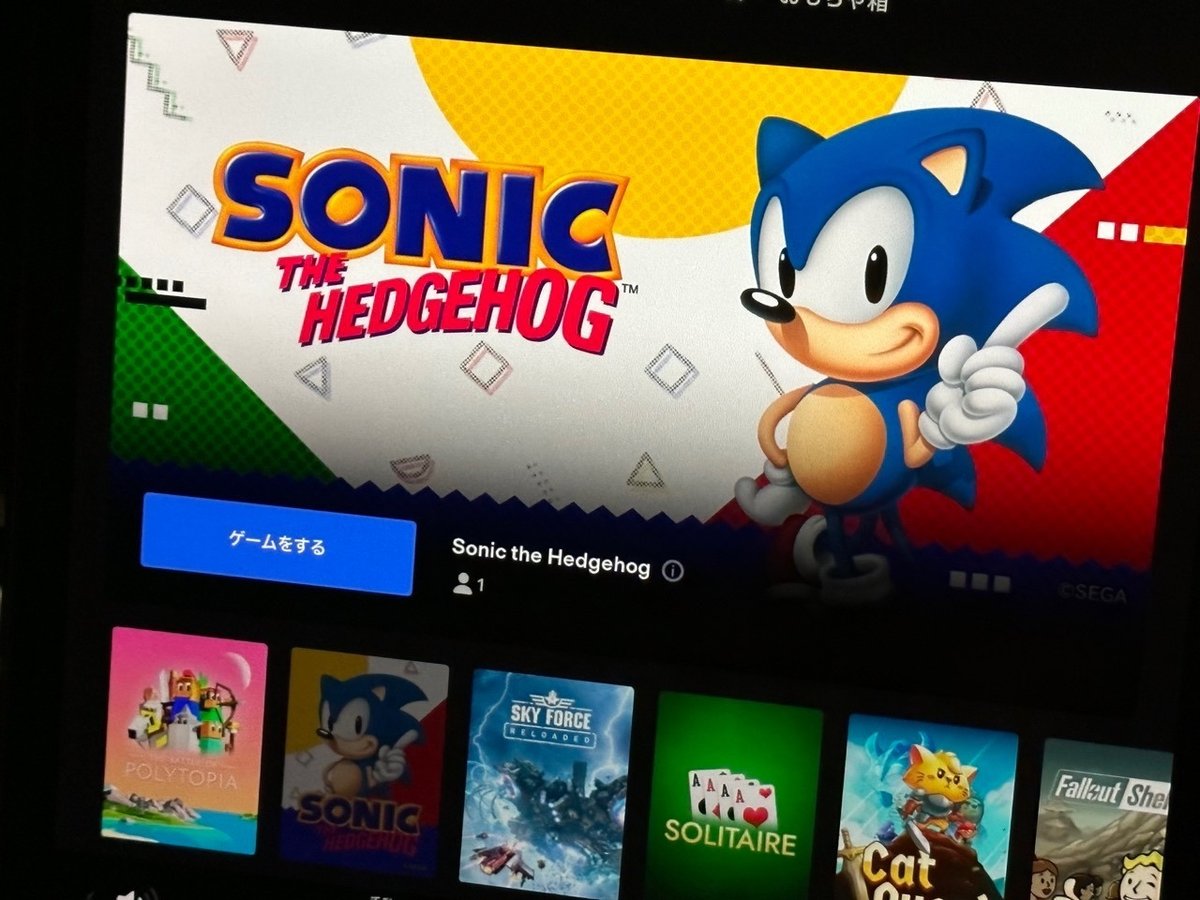

ちなみに、コンソールトレイ?っていうんですかね、そこのUSB TypeCポートはやはり、Mayflash MAGIC NS 2 + 同梱アダプタ を試しましたが、Mayflash MAGIC NS 2 のランプは点灯することはありませんでしたので、利用不可のようです。

後片付け
ゲームが終わったら片付けをしなくてはなりません。ここがゲーム専用機ではないために、仕方のないところ。
Xbox Series X コントローラ の 白く点灯しているロゴボタンを押し続けて、ランプが消灯するまで待ちます。消灯したらコントローラの電源は切れました。
抜いていたUSBドライブをグローブボックス内のUSBポートに差し込みます。
無効にしていたダッシュカムはオン(自動)にしておきます。

この記事が気に入ったらサポートをしてみませんか?
